Chưa có sản phẩm trong giỏ hàng.
Kiến thức
Cách thu nhỏ ứng dụng và màn hình trên điện thoại Android
Các biểu tượng ứng dụng trên điện thoại của bạn có kích thước quá lớn, ảnh hưởng đến quá trình sử dụng khiến bạn khó chịu? Bài viết dưới đây sẽ hướng dẫn bạn cách thu nhỏ biểu tượng ứng dụng trên điện thoại Android đơn giản và nhanh chóng. Hãy cùng theo dõi nhé!
1. Cách thu nhỏ ứng dụng trên màn hình điện thoại Android
Lưu ý: Tích hai số thể hiện số biểu tượng ứng dụng theo chiều ngang x chiều dọc. Tích càng lớn thì lưới càng nhiều ứng dụng dẫn đến các biểu tượng ứng dụng sẽ càng nhỏ và ngược lại. Tùy theo nhu cầu bạn muốn các biểu tượng ứng dụng có kích thước lớn hay nhỏ mà chọn tích phù hợp.
– Trên màn hình chính
Nếu bạn muốn thu nhỏ ứng dụng trên màn chính của điện thoại, hãy thực hiện thao tác như sau:
+ Bước 1: Nhấn và giữ vào màn hình chính trong khoảng 2-3 giây > Chọn Cài đặt > Chọn Lưới màn hình chờ.

+ Bước 2: Tiến hành chọn kích thước lưới màn hình mong muốn > Nhấn Lưu.

– Trên màn hình ứng dụng
Hoặc cũng có thể thu nhỏ ứng dụng trên màn hình bằng cách:
+ Bước 1: Nhấn và giữ vào màn hình chính trong khoảng 2-3 giây > Chọn Cài đặt > Chọn Lưới màn hình ứng dụng.
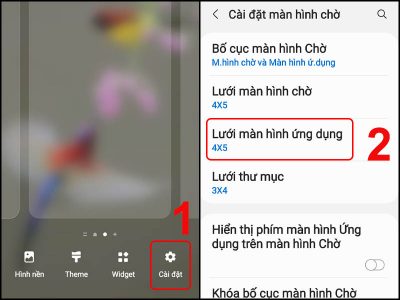
+ Bước 2: Tiến hành chọn kích thước lưới màn hình mong muốn > Nhấn Lưu.
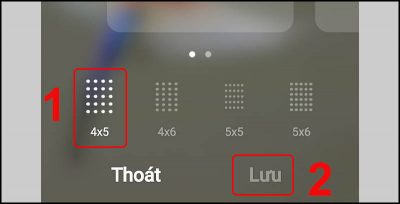
2. Cách phóng to màn hình điện thoại Android
– Sử dụng tính năng Cửa sổ phóng đại
Việc phóng to màn hình điện thoại được thực hiện thông qua tính năng Cửa sổ phóng đại, chi tiết cách thực hiện như sau:
+ Bước 1: Vào Cài đặt > Chọn Hỗ trợ > Nhấn chọn Cải thiện khả năng hiển thị.

+ Bước 2: Bật cửa sổ phóng đại.

+ Để tắt tạm thời tính năng Cửa sổ phóng đại khi không có nhu cầu dùng, bạn chỉ cần nhấn nút Hỗ trợ tiếp cận trên Thanh điều hướng.
+ Để di chuyển Cửa sổ phóng đại, bạn nhấn và giữ các cạnh xung quanh Cửa sổ phóng đại.
– Sử dụng tính năng Phóng to
Ngoài ra, tính năng Phóng to cũng hỗ trợ bạn thực hiện việc phóng to màn hình.
+ Bước 1: Vào Cài đặt > Chọn Hỗ trợ > Nhấn chọn Cải thiện khả năng hiển thị.

+ Với tính năng Chạm màn hình ba lần để phóng to: Bạn chỉ cần nhấn màn hình 3 lần để phóng to màn hình.
+ Với tính năng Sử dụng phím tắt để phóng to: Bạn nhấn nút Hỗ trợ tiếp cận ở dưới Thanh điều hướng để sử dụng.
3. Cách thu nhỏ màn hình điện thoại Android
– Sử dụng Chế độ một tay
Việc thu nhỏ màn hình điện thoại có thể thực hiện bằng Chế độ một tay đơn giản hoặc tính năng Pop-up View cũng có thể dùng để thu nhỏ các video trên điện thoại.

Hy vọng qua bài viết này đã có thể giải đáp các thắc mắc của các bạn. Cảm ơn các bạn đã theo dõi bài viết !

